Para los servidores de bases de datos populares como MySQL, MariaDB y Percona, debe ejecutar diferentes comandos para la tarea, como mostrar la base de datos, mostrar tablas, enumerar usuarios de tablas, etc. Con MyCLI, ejecutar tales comandos es fácil. MyCLI es una interfaz de línea de comandos (CLI) creada con la biblioteca prompt_toolkit y Python, que proporciona resaltado de sintaxis y finalización automática.
También puede configurar MyCLI para la lista de comandos anteriores con la tecla de flecha arriba/abajo. Por lo tanto, no necesita preocuparse por escribir los comandos anteriores nuevamente. MyCLI tiene muchas características para usar.
Características de MyCLI
- Se admite el resaltado de sintaxis con Pygments.
- Se admiten conexiones SSL.
- A medida que escribe palabras clave de SQL, así como columnas, tablas y vistas en la base de datos, en este caso se encuentran disponibles las funciones de autocompletado.
- Se admiten consultas de varias líneas
- Creación automática del archivo de configuración en ~/.myclirc en el momento de la instalación.
- Se admite la temporización de declaraciones Sql y representación de tablas.
- De forma predeterminada, las funciones de finalización inteligente están habilitadas y ofrecen sugerencias para completar según el contexto.
- SELECCIONE * DESDE y luego presione tabulador para mostrar los nombres de las tablas.
- SELECCIONE * DE usuarios DONDE y luego presione la pestaña para mostrar los nombres de las columnas.
- Todas las consultas y sus registros de resultados se guardan en un archivo. De forma predeterminada, esta función está deshabilitada.
- Impresión a color de datos tabulares.
- Admite guardar consultas favoritas usando el alias \fs. Puede ejecutar la consulta nuevamente con el alias \fs.
En este artículo, instalaremos MyCLI en el servidor Ubuntu 20.04 y discutiremos los casos de uso con algunos ejemplos. Estamos usando un servidor mysql, sin embargo, funciona en MariaDB o Percona automáticamente.
Instalación de MyCLI en servidor Ubuntu 20.04 LTS
Para instalar MyCLI en el servidor Ubuntu 20.04 LTS, puede ejecutar el comando como se muestra a continuación.
$ sudo apt update
$ sudo apt install mycli -y
Con el comando anterior, mycli estará completamente instalado y listo para usar.
Casos de uso de MyCLI
Aquí, vamos a utilizar el comando MyCLI para el popular servidor de bases de datos MySQL. Ejecutemos algunos comandos usando las características de MyCLI, lo que facilita la ejecución de comandos y sintaxis.
# mycli -u root -p database_name
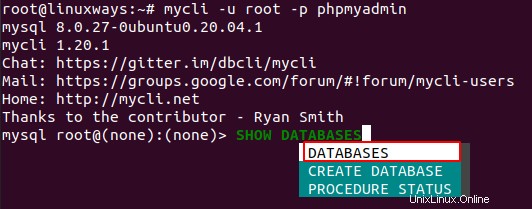
Aquí puede ver las opciones para completar la sintaxis, lo que facilita la elección de una de las requeridas.
Función de finalización automática de MyCLI
Otro ejemplo de ejecución del comando para mostrar dicha función es el que se muestra a continuación.
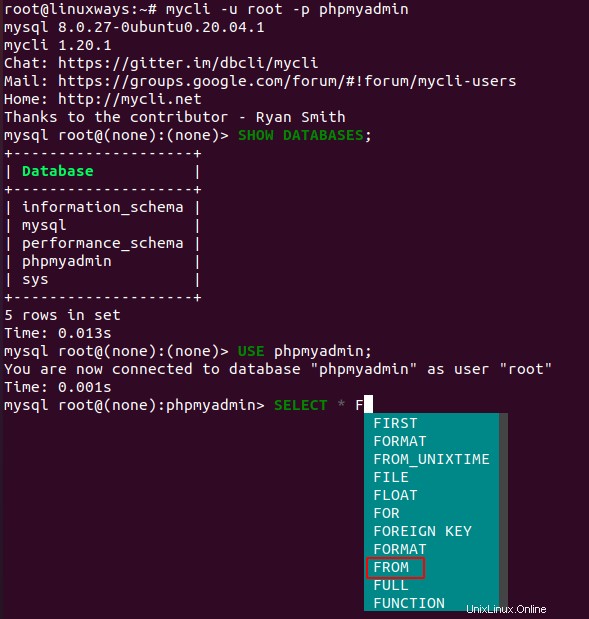
Como MyCLI tiene una función de finalización automática, puede ver las opciones para completar la sintaxis simplemente escribiendo SELECT * F, muestra opciones como FROM, lo que facilita la elección de una de las necesarias.
Función de finalización inteligente de MyCLI
Además, para mostrar su función de finalización inteligente, mostraremos otro ejemplo como se muestra a continuación.
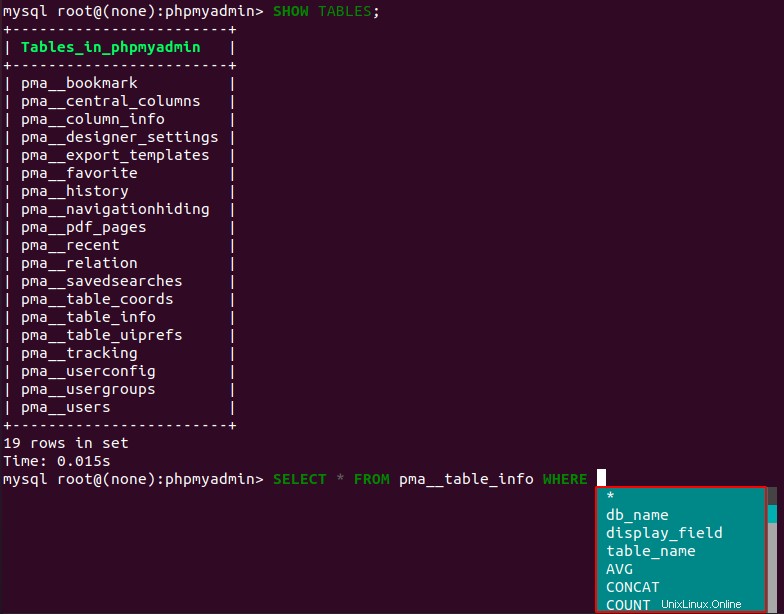
Aquí, hemos presionado espacio después de DONDE, muestra opciones para tablas relacionadas. En nuestro caso, muestra opciones de columna para la tabla pma__table__info.
Función de soporte de alias de MyCLI
Esta característica también es útil de muchas maneras. Incluso después de que los nombres de las tablas tengan un alias, la finalización de las columnas funcionará. Puede ver el siguiente ejemplo para obtener más detalles.
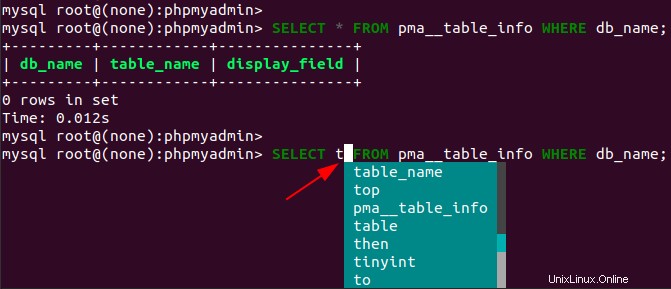
Conclusión
Puede disfrutar de la finalización automática, la finalización inteligente, la compatibilidad con alias y muchas más funciones de MyCLI simplemente instalando con las instrucciones anteriores. ¡Gracias!